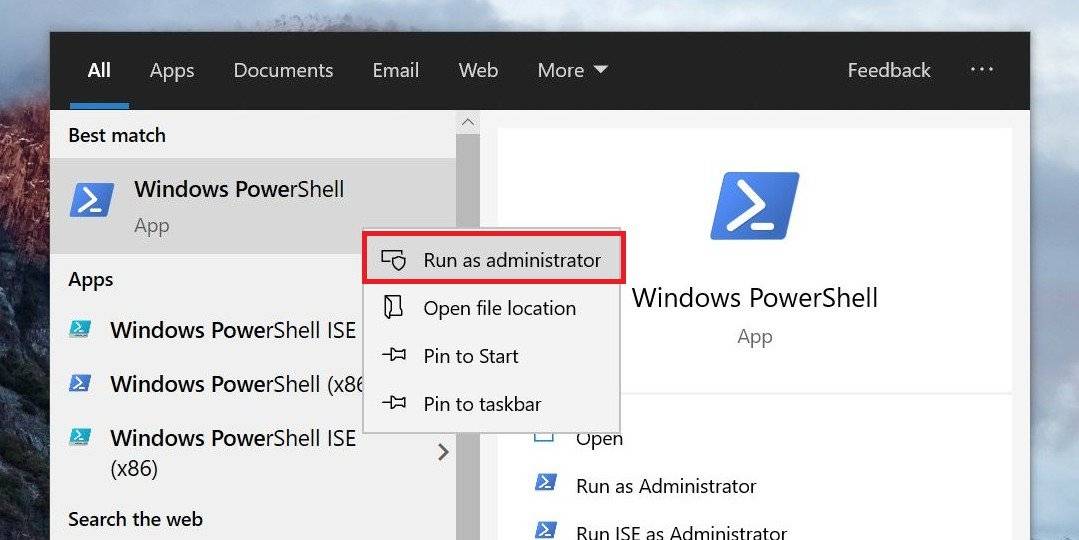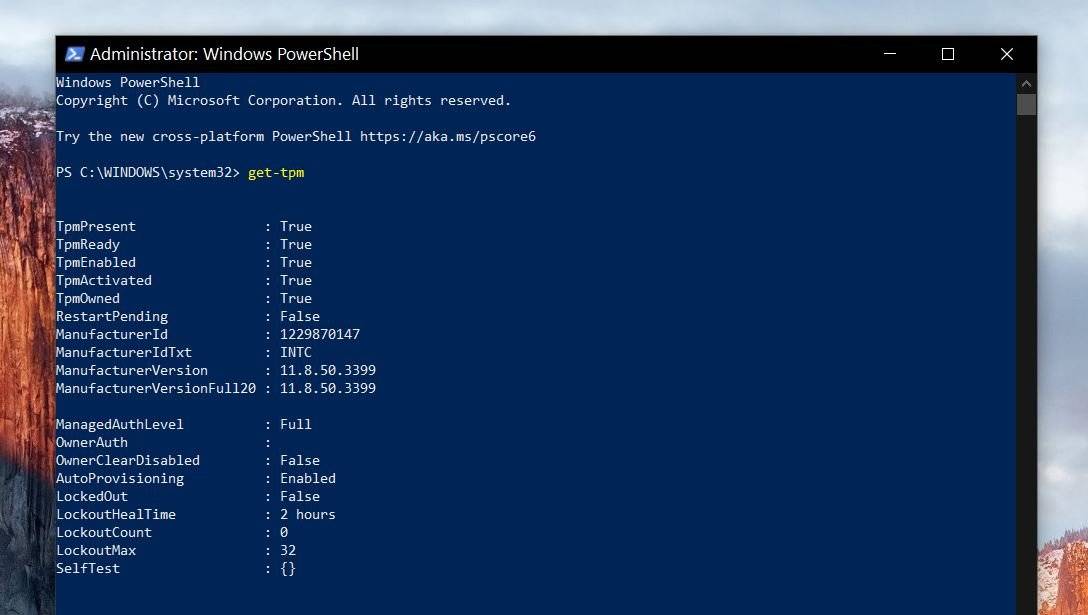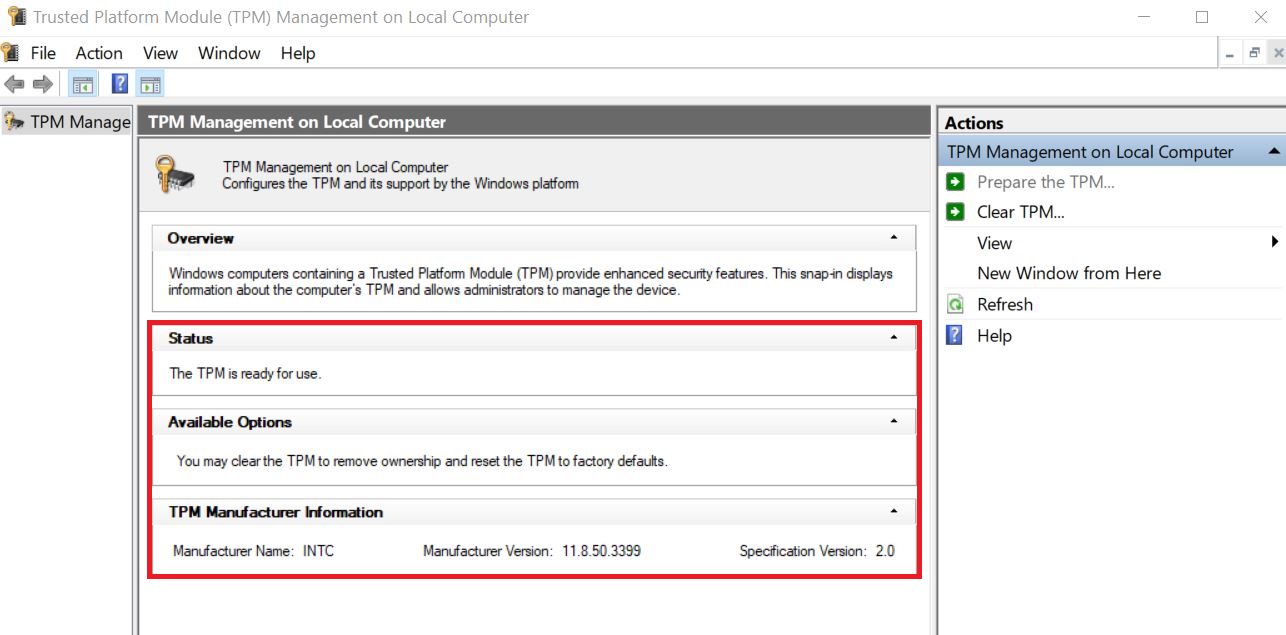Windows 11 Pro ISO文件在哪下载最新版?如何下载原装纯净版Win11 ?点击进入 持续更新!
从 BIOS 启用 TPM
TPM 或 Trusted Platform Module 是一种安全芯片,旨在提供基于硬件的安全相关功能。首先,自 2016 年以来,TPM 一直是一项要求,因此很有可能您的 PC 已经拥有它。
事实上,过去几年出货的 PC 都有 TPM 2.0。因此,可能是您的计算机支持 TPM,但它被禁用,导致运行状况检查应用程序报告 Windows 11 无法在您的计算机上运行。
如果禁用,您必须打开 BIOS 菜单并手动启用 TPM。
检查 TPM 是否已启用
要检查您的计算机是否具有兼容的 TPM,请在 PowerShell 窗口中运行命令 get-tpm。
- 打开“开始”菜单并搜索 Windows Powershell。
- 右键单击“Windows PowerShell”并点击以管理员身份运行。
- 窗口打开后,键入并输入get-tpm。
- 检查 TPM 是否存在并启用。
或者,您可以按 Win + R,键入tpm.msc,然后按 Enter。TPM 管理窗口打开后,检查“状态”和“TPM 规范版本”。
在 BIOS 菜单中启用 TPM
如果未启用 TPM,您可以通过 BIOS 菜单启用它,如下所示:
- 关闭你的电脑。
- 重新启动它,在启动过程中,按 F1、F2、F10、F11、DEL打开 BIOS 或 UEFI 菜单 –键因制造商而异 – 请查看用户手册或制造商网站以获取确切信息。
- BIOS 或 UEFI 菜单打开后,点击安全选项。
- 在这里,查找 TPM 并检查它是否已启用。如果没有,请启用它。
- 现在,确保Save and Exit。然后,重新启动您的 PC。
在某些设备上,您可以在高级设置 > 安全 > 可信计算或设置 > 杂项 > 可信计算中找到该选项。